
¿Que cuáles son las novedades de Access 2013? En una palabra: aplicaciones. Una aplicación web de Access es un nuevo tipo de base de datos que se crea en Access, y que se puede usar y compartir con otras personas como aplicación de SharePoint en un explorador web. Para crear una aplicación, solo tiene que seleccionar el tipo de datos de los que quiere hacer el seguimiento (contactos, tareas, proyectos, etc.). Access crea la estructura de base de datos y la completa con vistas que le permitirán agregar y modificar los datos. Como los comandos básicos y de navegación están integrados, puede comenzar a usar la aplicación en cuanto lo desee.
Sugerencia: Para obtener más información sobre cómo crear rápidamente una base de datos del escritorio o una aplicación de Access 2013, vea Tareas básicas para una aplicación de Access o Tareas básicas para una base de datos de escritorio de Access 2013.
Para más información sobre Microsoft Office, consulte Novedades de Office 2013.
Introducción a las aplicaciones
Crear una aplicación
Si utiliza su servidor de SharePoint como host, podrá crear una aplicación de base de datos optimizada basada en el explorador. En concreto, las aplicaciones de Access usan SQL Server para proporcionar el mejor rendimiento y la mejor integridad de datos. En la pantalla inicial, haga clic en Aplicación web personalizada.
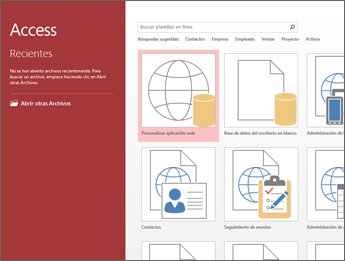
Nota: Con Access 2013, puede crear bases de datos de escritorio tradicionales desde cero. O bien, pruebe una plantilla para crear una aplicación, una base de datos de escritorio o una base de datos web del tipo Access 2010.
Plantillas de tablas
Puede añadir tablas fácilmente a su aplicación utilizando plantillas de tablas prediseñadas. Si está haciendo el seguimiento de tareas, busque la plantilla Tareas y selecciónela.
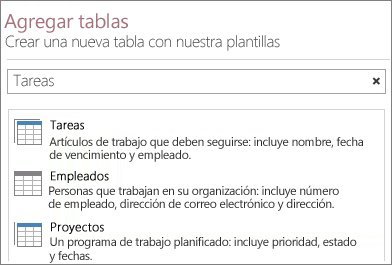
Si ve el indicador de varias tablas al lado de una plantilla, esto significa que Access añadirá las tablas relacionadas utilizadas más habitualmente para que usted pueda empezar con una base de datos relacional real. Access crea vistas para cada tabla, que muestran datos de tablas relacionales.
Para más información, vea Crear una aplicación de Access, Cómo crear una aplicación de Access de una plantilla y Tareas básicas para una aplicación de Access.
Datos externos
Puede importar datos de las bases de datos de escritorio de Access, de archivos de Microsoft Excel, de orígenes de datos de ODBC, de archivos de texto y de listas de SharePoint.
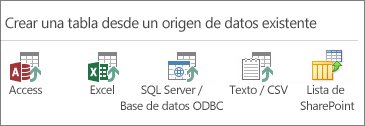
Para más información, vea Importar datos de una base de datos de Access a una aplicación web de Access.
Abrir en un explorador
Cuando haya terminado de diseñar, no hace falta que busque ningún comprobador de compatibilidad ni ningún botón de publicación. Su aplicación ya está publicada, solo tiene que hacer clic en Iniciar aplicación.
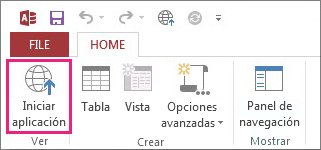
Interfaz de usuario creada automáticamente
Navegación incluida
Gracias a las aplicaciones de Access, no tendrá que de crear vistas, paneles de control ni otros elementos de la interfaz de usuario (UI). Los nombres de las tablas aparecen debajo del borde izquierdo de la ventana, y las ventanas de cada tabla aparecen en la parte superior:
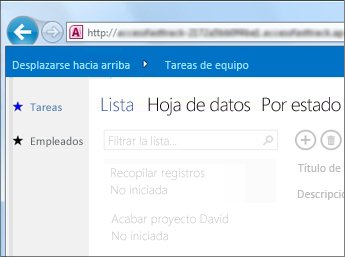
Todas las aplicaciones tienen una estructura de navegación similar, lo que facilita que las personas aprendan a utilizar las aplicaciones y a cambiar de unas a otras. Siempre puede añadir más vistas personalizadas a las que proporciona la aplicación.
Para obtener más información, consulte Buscar datos en una aplicación de Access.
La barra de acción
Cada una de las vistas integradas dispone de una barra de acción con botones para añadir, editar, guardar y eliminar elementos. Puede añadir más botones a esta barra, para ejecutar todas las macros personalizadas que cree, o puede eliminar los botones que no quiera que se utilicen.
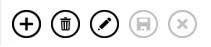
Para más información, vea Personalización de una vista mediante la creación de una macro de interfaz de usuario y Cómo agregar acciones personalizadas a la Barra de acciones.
Vistas más fáciles de modificar
Las aplicaciones le permiten colocar los controles allá donde quiera, sin tener que hacer primero ajustes al diseño. Solo arrastre y suelte, y los demás controles se moverán para dejar el espacio necesario.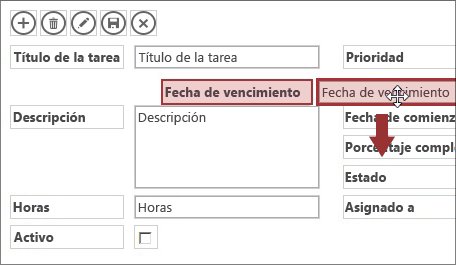
Llamadas para configurar las propiedades
No tendrá que buscar un ajuste concreto en una hoja de propiedades, puesto que los ajustes están disponibles mediante llamadas convenientemente ubicadas al lado de cada sección o control.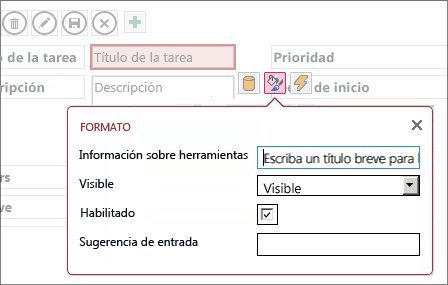
Controles nuevos para trabajar con datos relacionados
Control de elementos relacionados
El control de elementos relacionados proporciona una forma rápida de enumerar y resumir los datos de una consulta o una tabla relacionada. Haga clic en un elemento para abrir una vista de detalle de dicho elemento.
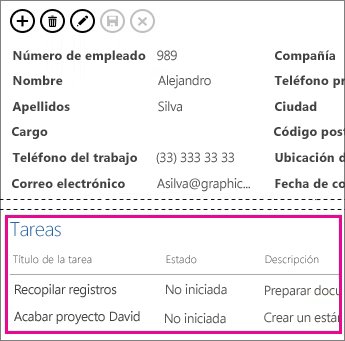
Control de Autocompletar
El control de Autocompletar busca datos en una tabla relacionada. Imagine un cuadro combinado que funciona como una especie de cuadro de búsqueda instantánea.
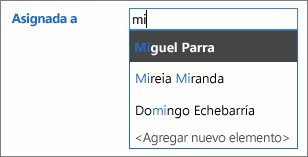
Vínculos de nivel de detalle
Los vínculos de nivel de detalle le permiten ver rápidamente detalles sobre un elemento relacionado. Las aplicaciones de Access manejan la lógica en segundo plano para garantizar que se muestran los datos correctos.
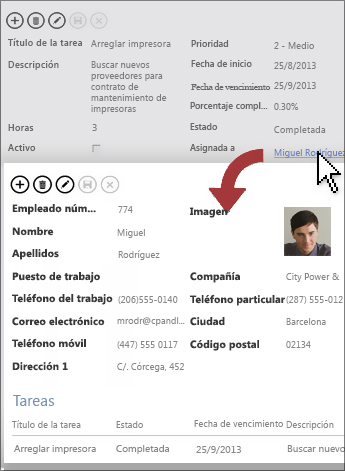
Para más información, vea Buscar datos agregando un formulario emergente.
Nuevas opciones de implementación
Mejoras de permisos
Obtenga un mayor control sobre quién puede modificar la aplicación. Ahora SharePoint dispone de tres niveles de permisos predeterminados: Diseñador, Autor y Lector. Solo aquellos con permiso de Diseñador pueden hacer cambios en el diseño de vistas y tablas. El permiso de Autor permite cambiar los datos, pero no el diseño; y el de Lector (se lo puede imaginar) solo permite leer los datos existentes.
Empaquetar y distribuir aplicaciones
Las aplicaciones de Access se pueden guardar como archivos de paquete y agregarlos a su catálogo corporativo o a la Tienda Office. En la Tienda Office, puede distribuir la aplicación de forma gratuita o puede cobrar un determinado importe para ganar un dinero extra.







